Siirrä iPhone X/8/7/6S/6 (Plus) -kuvat ulkoiselle kiintolevylle
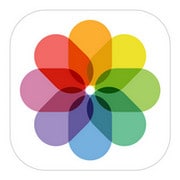
‘Kuinka siirrän iPhone-valokuvat ulkoiselle kiintolevylle? Minulla on yli 5,000 7 kuvaa tallennettuna iPhonelleni. Nyt minun on vapautettava enemmän tilaa musiikille ja videoille, joten minun on tallennettava nämä iPhone-kuvat ulkoiselle kiintolevylle. Auttaisitko minua. Käytän Windows XNUMX -käyttöjärjestelmää. – Sophie
Kun iPhonen valokuvien tallentaminen ulkoiselle kiintolevylle, jotkut ihmiset ehdottavat, että yhdistät iPhone XS (Max) / iPhone XR/ X/8/7/6S/6 (Plus) tietokoneeseen ja otat iPhone-kuvat esiin ennen kuin laitat ne ulkoiselle kiintolevylle. Totuus on, että iPhonea voidaan käyttää ulkoisena kiintolevynä kuvien viemiseen Camera Rollissa tietokoneelle ja ulkoiselle kiintolevylle. Kuitenkin, kun on kyse iPhonen valokuvakirjaston siirtämisestä, se epäonnistuu. Jotta saat kaikki iPhone-kuvasi ulkoiselle kiintolevylle, tarvitset apua ammattimaisesta iPhone Transfer -työkalusta. Seuraavat ovat esimerkkejä, jotka osoittavat sinulle kuinka tallentaa iPhone-kuvat ulkoiselle kiintolevylle.
Siirrä valokuvat iPhone XS (Max) / iPhone XR/X/8/7/6S/6 (Plus) -laitteesta ulkoiselle kiintolevylle
DrFoneTool – Phone Manager (iOS) on paras iPhone-siirtotyökalu, jota aiomme käyttää varmuuskopioi iPhone-valokuvia ulkoiselle kiintolevylle. Siitä on erillinen versio Windowsille ja Macille. Alla keskitymme Windows-versioon. Tämän iPhonen siirtotyökalun avulla voit kopioida valokuvia, musiikkia, soittolistoja ja videoita iPodista, iPhonesta ja iPadista iTunesiin ja tietokoneellesi varmuuskopiointia varten.
Myös DrFoneTool – Phone Manager (iOS) on optimoitu yhteensopivaksi iPhone XS (Max) / iPhone XR/X, iPhone 8/8 Plus, iPhone 7/7 Plus, iPhone 6S Plus, iPhone 6, iPhone 5, iPhone 4 ja iPhone 5:n kanssa. iPad, iPod, jos niissä on iOS 6, 7, 8, 9, 10, 11, 12 tai XNUMX.

DrFoneTool – puhelimen hallinta (iOS)
Siirrä iPhone XS (Max) / iPhone XR/X/8/7/6S/6 (Plus) -kuvat helposti ulkoiselle kiintolevylle
- Siirrä, hallitse, vie/tuo musiikkia, valokuvia, videoita, yhteystietoja, tekstiviestejä, sovelluksia jne.
- Varmuuskopioi musiikki, valokuvat, videot, yhteystiedot, tekstiviestit, sovellukset jne. tietokoneelle ja palauta ne helposti.
- Siirrä musiikkia, valokuvia, videoita, yhteystietoja, viestejä jne. älypuhelimesta toiseen.
- Siirrä mediatiedostoja iOS-laitteiden ja iTunesin välillä.
-
Täysin yhteensopiva uusimman iOS-version kanssa täysin!

Kuinka siirtää valokuvia iPhonesta ulkoiselle kiintolevylle
Vaihe 1. Liitä iPhone tietokoneeseen tämän iPhone Transfer -ohjelman suorittamisen jälkeen
Suorita DrFoneTool aluksi tietokoneellasi sen asentamisen jälkeen. Valitse ‘Puhelimen hallinta’ ja liitä sitten iPhone tietokoneeseen USB-kaapelilla. Kun iPhone on yhdistetty, tämä ohjelma havaitsee sen välittömästi. Sitten saat ensisijaisen ikkunan.

Vaihe 2. Liitä ulkoinen kiintolevy
Liitä ulkoinen kiintolevy tietokoneeseen käyttämäsi käyttöohjelmiston mukaan. Windowsissa se näkyy kohdassa ‘Oma tietokone”, kun taas Mac-käyttäjille ulkoinen USB-kiintolevy näkyy työpöydälläsi.
Varmista, että ulkoisella kiintolevyllä on tarpeeksi muistia siirrettäville kuville. Suojaa tietokoneesi varotoimenpiteenä tarkistamalla flash-asemasi virusten varalta.
Vaihe 3. Varmuuskopioi iPhonen valokuvat ulkoiselle kiintolevylle
Kun puhelimesi näkyy DrFoneTool – Phone Managerin (iOS) ikkunassa ja ulkoinen kiintolevy on kytketty tietokoneeseen. Jos haluat varmuuskopioida kaikki iPhone-kuvat ulkoiselle kiintolevylle yhdellä napsautuksella, napsauta Siirrä laitteen kuvat tietokoneeseen. Näkyviin tulee ponnahdusikkuna. Valitse ulkoinen USB-kiintolevy ja napsauta avataksesi, jotta voit tallentaa valokuvat sinne.
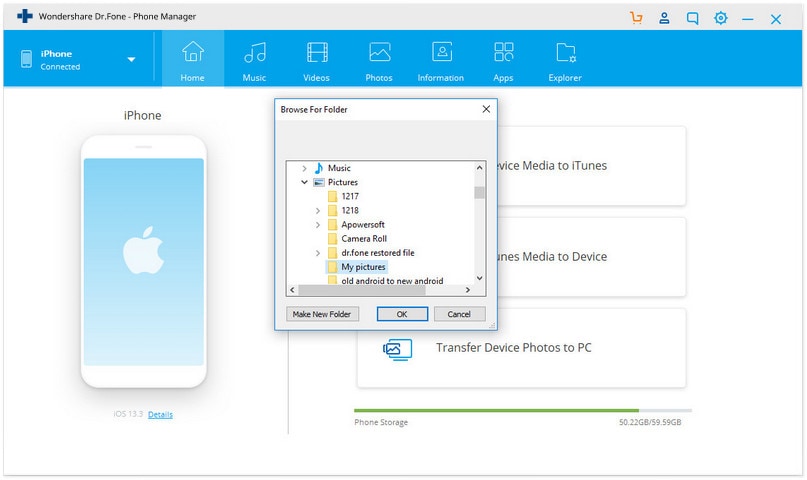
Vaihe 4. Siirrä iPhone-kuvat ulkoiselle kiintolevylle
Voit myös esikatsella ja valita valokuvat, jotka haluat siirtää iPhone XS (Max) / iPhone XR/X/8/7/6S/6 (Plus) ulkoiselle kiintolevylle. Valitse ‘Valokuvat”, joka on DrFoneToolin pääikkunan yläosassa. iPhoneissa, joissa on iOS 5–11, kuvat on tallennettu kansioihin nimeltä ‘Camera Roll’ ja ‘Photo Library’. ‘kameran rulla” tallentaa puhelimellasi ottamasi kuvat, kun taas ”Photo Library” tallentaa iTunesista synkronoidut kuvat. Jos olet luonut puhelimeesi henkilökohtaisia kansioita, ne näkyvät myös täällä. Kun napsautat mitä tahansa kansioista (käsitelty edellä), jossa on valokuvia, kansion valokuvat tulevat näkyviin. Voit valita kansion tai valokuvat, jotka haluat siirtää ulkoiselle kiintolevylle, ja napsauta sitten ‘Vie> Vie tietokoneelle”-vaihtoehto, joka näkyy yläpalkissa. Näkyviin tulee ponnahdusikkuna. Valitse ulkoinen USB-kiintolevy ja napsauta avataksesi, jotta voit tallentaa valokuvat sinne.

Viimeisimmät artikkelit

